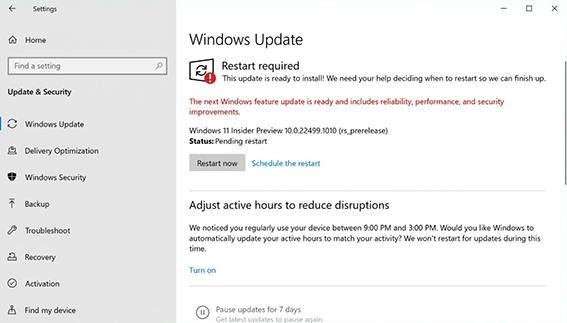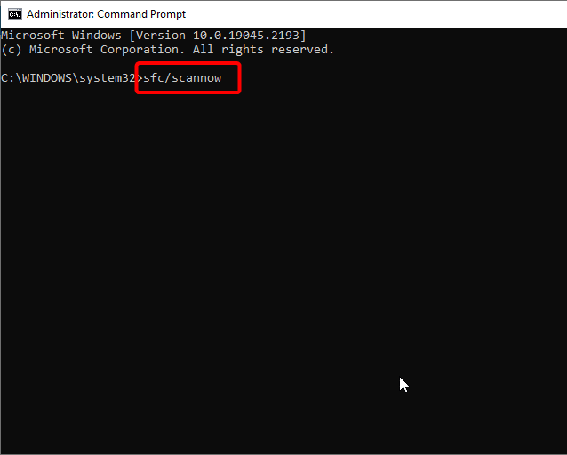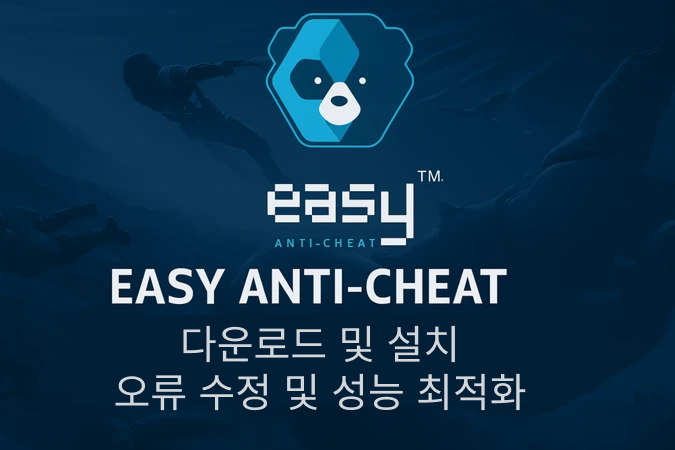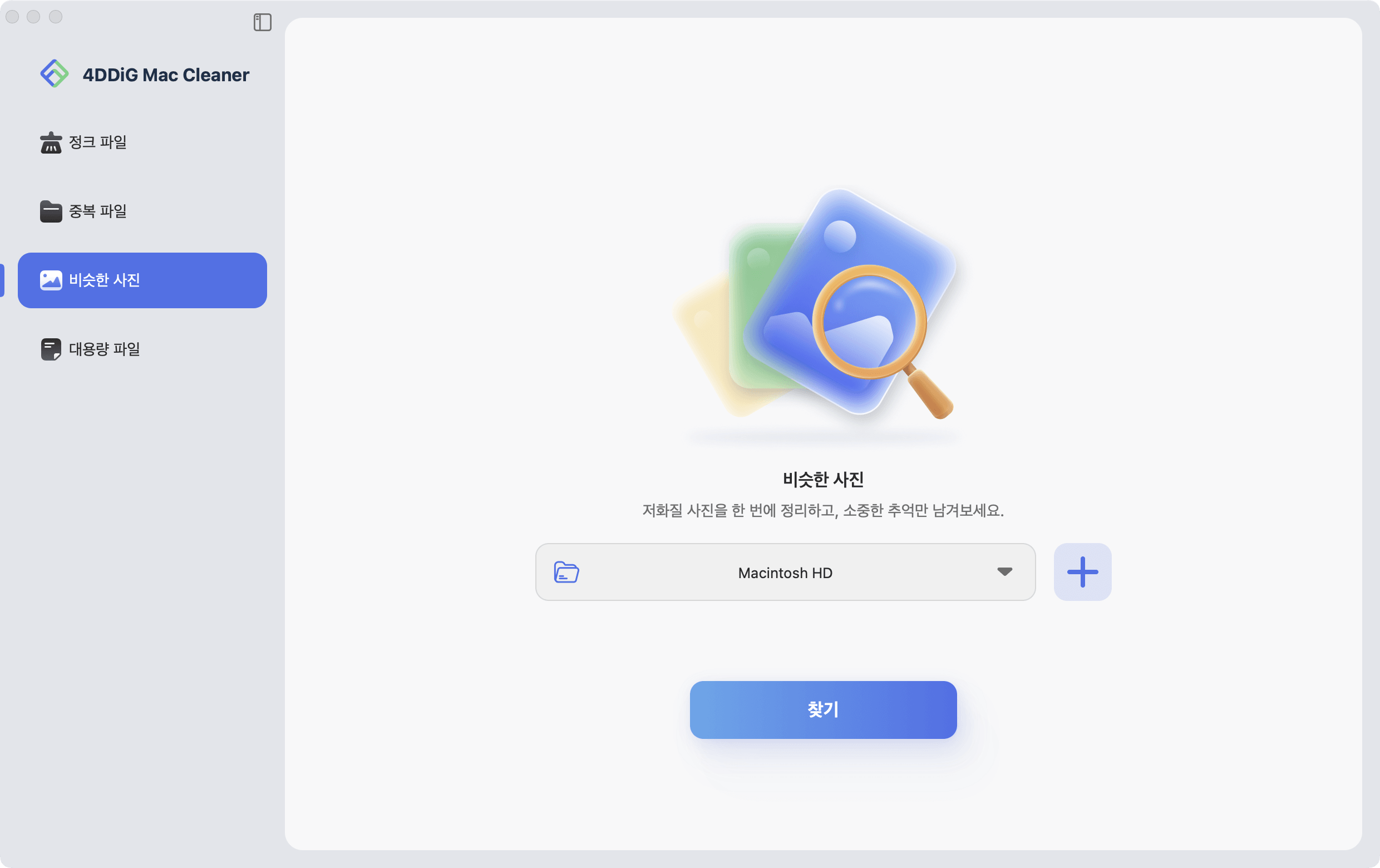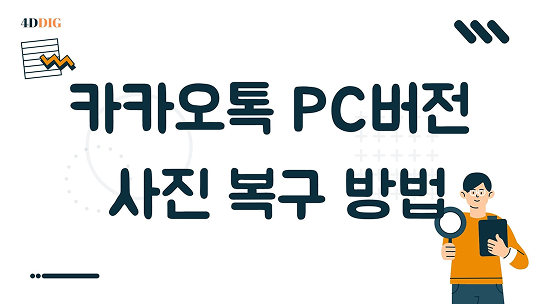DISM /Online /Cleanup-Image /Restorehealth가 62.3%에서 멈추는 문제 해결 방법
DISM RestoreHealth를 실행할 수 없습니다. DISM이 62.3%에서 멈췄어요.
“DISM 스캔이 62.3%에서 멈추고 ‘원본 파일을 찾을 수 없습니다’라는 메시지가 표시됩니다. 어떻게 해야 하나요? (윈도우 10)”
DISM /online /cleanup-image /restorehealth 는 윈도우 이미지에서 손상된 파일을 복구하는 데 도움을 주는 DISM 명령어입니다. 윈도우의 DISM Restore Health 명령어 도구를 사용하면 윈도우 이미지를 관리하고 업데이트할 수 있습니다. 컴퓨터에서 DISM /online /cleanup-image /restorehealth를 실행하면 시스템 내 손상된 파일에 따라 완료되는 데 몇 시간이 걸릴 수 있습니다. 그러나 몇 시간 기다린 후에도 dism online cleanup image restorehealth 로딩이 멈춘다면, 이 가이드를 따라 문제를 해결하세요.
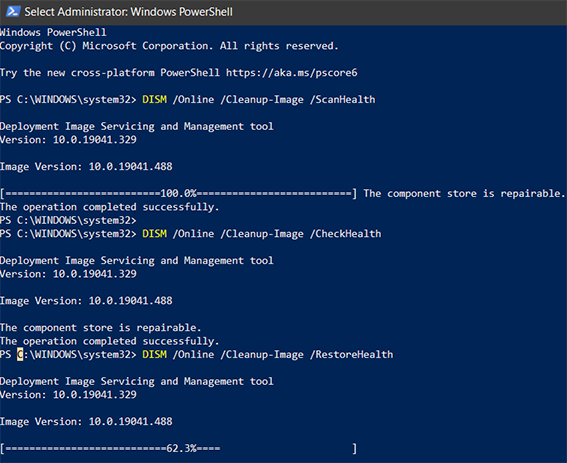
파트 1: DISM /Online /Cleanup-Image /Restorehealth란 무엇인가요?
DISM은 Deployment of Image Servicing and Management의 약자로, 윈도우에 내장된 도구이며 명령 프롬프트 또는 파워셸을 통해 접근할 수 있습니다. dism /online /cleanup-image /restorehealth는 다양한 매개변수를 가진 명령어 중 하나입니다.
각 매개변수는 프로세스에서 다른 역할을 합니다. 초보 윈도우 사용자가 완전히 이해하기는 어려울 수 있지만, 개념을 이해하기 위해 설명하면, /online은 현재 실행 중인 운영체제 이미지를 검사하도록 시스템에 지시합니다. 동시에 /cleanup-image는 이미지에서 불필요하거나 손상된 파일을 제거합니다.
그러나 /restorehealth는 시스템 이미지의 문제를 해결하고 원래 의도된 방식으로 정상적인 기능을 되찾도록 복원하는 데 도움을 줍니다.
컴퓨터에 부팅 문제, 시스템 업데이트 문제 또는 이미지 내 손상된 파일이 감지될 때 DISM Restore Health Command를 사용할 수 있습니다. dism online cleanup image restorehealth를 실행하면 시스템에서 손상된 파일을 검사하고, 문제를 해결하기 위해 정상 상태의 파일로 교체합니다.
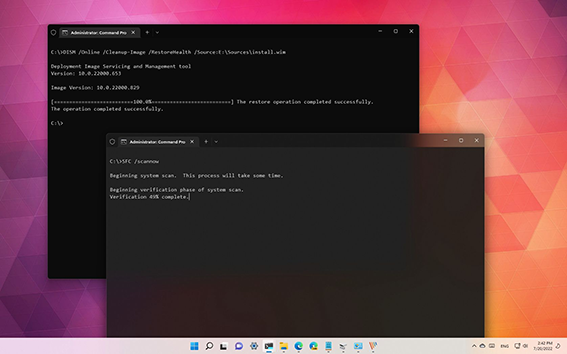
파트 2: DISM /Online /Cleanup-Image /Restorehealth 멈춤 문제 해결 방법
명령어를 실행한 후 “DISM /online /cleanup-image /restorehealth 멈춤” 문제가 발생하면, 다음 방법들을 따라 문제를 해결할 수 있습니다.
방법 1: DISM 명령어 없이 사진 또는 시스템 파일 쉽게 복구하기
DISM 명령어로 사진이나 시스템 파일을 복구하려고 했지만 성과가 없거나 실패한다면, 포디딕 윈도우 데이터 복구 도구를 사용해 모든 데이터 유형(사진, 비디오, 문서 등)을 복구하고 복원할 수 있습니다.
하드 디스크, 외장 하드 드라이브, USB, 메모리 카드 등의 모든 형식을 지원합니다. 이 강력한 도구는 DISM 명령어로 해결할 수 없었던 손상된 사진이나 시스템 파일까지도 복구할 수 있습니다.
- 사진 조각을 스캔하고 매칭
- 손상되거나 깨진 이미지 쉽게 복구
- JPG, TIFF/TIF, PNG, BMP, GIF, PSD, WEBP 등 무제한 이미지 파일 복구
- 노트북/PC, 내장 및 외장 드라이브, USB 플래시 디스크, SD 카드 등에서 데이터 복구
- 실수 삭제, 포맷된 하드 드라이브 , 바이러스 공격, 시스템 충돌 등 다양한 상황에서 데이터 복구
-
프로그램 설치 후 실행합니다. 다음으로 파일 복원을 선택합니다.
-
손상되거나 깨진 사진을 가져오기 위해 클릭으로 사진 추가를 클릭하고, Repair를 눌러 수리를 시작합니다.
-
복구가 끝나면, 사진을 선택하여 미리 본 다음 내보내기를 클릭하여 안전한 위치에 저장할 수 있습니다.
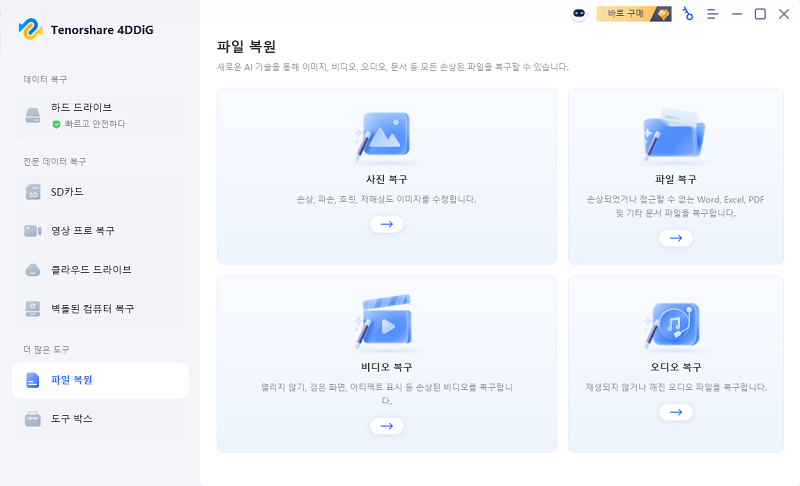
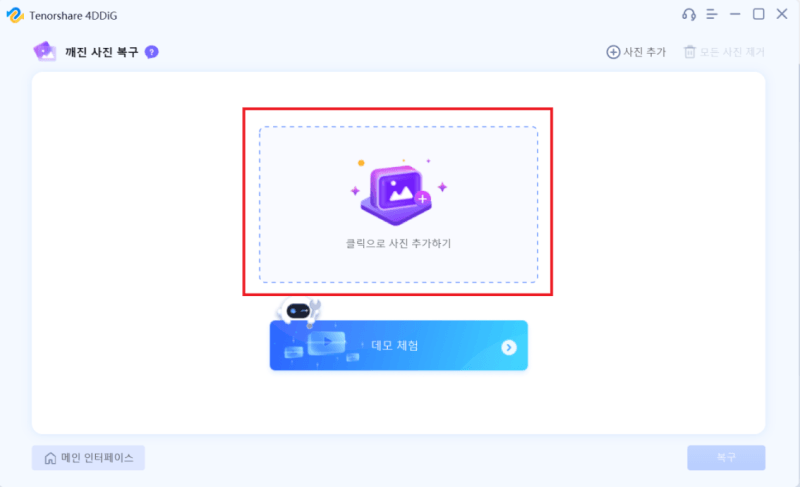

방법 2: 명령어 확인 후 기다리기
앞서 언급했듯이, DISM /online /cleanup-image /restorehealth는 이미지 내 손상된 파일의 상태에 따라 완료까지 몇 시간이 걸릴 수 있습니다. 명령어가 정확하게 입력되었는지, 불필요한 공백 없이 입력되었는지 확인하세요.
만약 명령어를 실행했는데 12시간 이상 기다려도 DISM /online /cleanup-image /restorehealth가 멈춰 있다면, 문제 해결을 위한 다른 방법으로 넘어가야 합니다.
방법 3: 재부팅 후 DISM /Online /Cleanup-Image /Restorehealth 재실행
컴퓨터를 사용하는 동안 백그라운드에서 많은 프로세스가 메모리를 차지하고 시스템 처리 능력을 점유하기 때문에 DISM /online /cleanup-image /restorehealth 명령어의 실행 속도가 느려질 수 있습니다.
컴퓨터를 재부팅하면 불필요한 백그라운드 프로세스와 애플리케이션이 종료되어 명령어 실행에 영향을 주지 않습니다. 시스템을 재부팅한 후 DISM /online /cleanup-image /restorehealth 명령어를 다시 실행해 보세요.
방법 4: CHKDSK 명령어 실행으로 DISM /Online /Cleanup-Image /Restorehealth 문제 해결
문제가 계속 발생하면 CHKDSK 명령어를 실행하여 해결할 수 있습니다. CHKDSK는 드라이브의 오류와 손상된 파일을 검사하고 수정합니다. “DISM /online /cleanup-image /restorehealth 멈춤” 문제를 해결하기 위한 CHKDSK 실행 방법은 다음과 같습니다.
- 작업 표시줄의 검색 창을 열고 CMD를 입력한 후, 관리자 권한으로 명령 프롬프트를 실행합니다.
- 명령 프롬프트에서 chkdsk C: /f /r를 입력하고 Enter 키를 눌러 실행합니다. /f 옵션과 함께 컴퓨터 드라이브 문자를 정확히 사용하세요.
- 과정이 완료되면 CMD에서 dism /online /cleanup-image /restorehealth 명령어를 다시 실행하면 정상적으로 작동합니다.
방법 5: 운영체제 업데이트
구버전 윈도우를 사용하면 예상치 못한 시스템 오류, 버그, “dism /online /cleanup-image /restorehealth 멈춤”과 같은 문제가 발생할 수 있습니다. 따라서 윈도우 소프트웨어 업데이트를 설치하고 문제가 해결되는지 확인하세요.
-
작업 표시줄 검색 창을 열고 Check for Updates을 입력합니다.
-
첫 번째 검색 결과를 클릭하여 윈도우 업데이트 화면을 엽니다.
-
Check for Updates 버튼을 클릭하고, 사용 가능한 모든 업데이트를 설치합니다.

방법 6: 관리자 권한으로 명령 프롬프트 실행
dism /online /cleanup-image /restorehealth 명령어를 올바르게 실행하려면 명령 프롬프트를 관리자 권한으로 열어야 합니다. 그렇지 않으면 퍼센트(%)에서 멈추거나 실행이 매우 오래 걸릴 수 있습니다. 명령 프롬프트를 관리자 권한으로 열었는지 확인하세요.
관리자 권한으로 명령 프롬프트를 열면 상단 바에 Administrator: Command Prompt가 표시되고, 그렇지 않으면 단순히 Command Prompt로 표시됩니다.
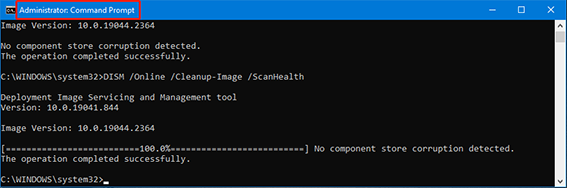
방법 7: SFC 사용하기
“DISM /online /cleanup-image /restorehealth 멈춤” 문제는 시스템 파일 손상으로 인해 발생할 수 있으며, 시스템 파일 검사기(SFC)로 해결할 수 있습니다. SFC는 손상된 파일을 스캔하고 자동으로 수리합니다. 다음 절차를 따라 SFC를 실행해 보세요.
-
Win 키를 눌러 윈도우 시작 메뉴를 열고 CMD를 입력합니다.
-
CMD를 마우스 오른쪽 클릭하고 관리자 권한으로 실행합니다.
-
CMD에서 SFC /scannow를 입력하고 Enter를 누릅니다.
-
과정이 완료되면 손상된 파일이 자동으로 복구됩니다.

파트 3: DISM Online Cleanup Image Restorehealth에 대해 자주 묻는 질문
질문 1: dism /online /cleanup-image /restorehealth의 장점과 단점은 무엇인가요?
Windows의 DISM 명령어는 다음과 같은 장단점을 제공합니다.
장점
-
DISM 명령어는 시스템 이미지를 복구하고, 부팅 문제나 업데이트 문제를 자동으로 해결하는 데 도움을 줍니다.
-
DISM 명령어를 실행한 후에는 광범위한 정보를 제공합니다. 이 정보는 명령어를 실행한 후 /?를 입력하여 접근할 수 있습니다.
-
DISM 명령어의 /online 매개변수를 사용하면 현재 운영 체제에 직접적으로 접근하여 작업할 수 있으므로, 문제를 해결하기 위해 다른 환경에서 작업할 필요가 없습니다.
-
/cleanup-image는 시스템 파일에서 불필요하고 손상된 파일을 자동으로 스캔하고 삭제하여 컴퓨터 성능을 향상시키는 데 도움이 됩니다.
단점
-
DISM 명령어는 많은 시스템 문제를 해결할 수 있지만, 복잡한 문제는 처리할 수 없습니다.
-
DISM 명령어를 실행하는 데는 많은 시간이 걸리며, 컴퓨터를 몇 시간 동안 켜두어야 합니다.
-
이 명령어는 컴퓨터의 시스템 리소스를 차지하는 무거운 프로세스를 실행하여 전반적인 성능에 영향을 미칩니다.
질문 2: dism /online /cleanup-image /restorehealth를 실행하는 방법
컴퓨터에서 DISM 명령어를 실행한 후 "윈도우 DISM 오류" 문제를 방지하려면, 단계를 올바르게 이해하고 수행하는 것이 중요합니다. 다음은 DISM Restore Health 명령어를 실행하는 단계입니다. 단계를 진행하기 전에, 만약을 대비해 중요한 파일과 폴더의 백업을 생성했는지 확인하세요.
위 명령어를 실행한 후 시스템에서 손상되거나 누락된 파일을 발견했다면, DISM/online /cleanup-image /restorehealth 명령어를 사용하여 쉽게 복구할 수 있습니다. 하지만 실행하기 전에 컴퓨터가 인터넷에 연결되어 있는지 확인하세요. 시스템이 손상된 파일을 대체할 파일을 다운로드하기 때문입니다.
-
Cmd를 관리자 권한으로 열고 DISM/online /cleanup-image /restorehealth 명령어를 실행합니다.
-
이 과정은 더 오래 걸릴 수 있으며, 완료하는 데 몇 시간이 걸릴 수 있습니다. 완료될 때까지 그대로 두고, 끝나기 전까지 cmd를 닫지 마세요.
-
프로세스가 완료되면, 이미지에서 손상되거나 누락된 파일을 자동으로 다운로드하여 교체할 것입니다.

질문 3: DISM /online /cleanup-image /restorehealth는 왜 이렇게 오래 걸리나요?
"dism /online /cleanup-image /restorehealth" 명령어를 실행하면, 이미지를 복구하기 위해 시스템에서 여러 프로세스를 수행하기 시작합니다. 이미지에서 손상된 파일을 찾기 위해 파일을 스캔하고 자동으로 복구합니다.
전체 과정은 이미지에 얼마나 많은 손상된 파일이 있는지에 따라 몇 시간이 걸릴 수 있습니다. 이 명령어를 실행하기 전에 완료하는 데 오랜 시간이 걸릴 것이라는 점을 인지하고, 실행 중인 동안 시스템에 추가적인 부하를 주지 않아야 합니다.
마무리
DISM/online /cleanup-image /restorehealth 명령어는 많은 시스템 이미지 문제를 해결할 수 있는 다양한 장점이 있습니다. 이 명령어는 스캔 프로세스를 실행하며, 완료하는 데 몇 시간이 걸립니다. 하지만 0%에서 멈출 가능성도 있습니다. 이 가이드에서는 "dism /online /cleanup-image /restorehealth 멈춤" 문제를 해결하는 7가지 최고의 방법을 다루었습니다. 또한, 명령어를 실행하는 동안 사진 복구 문제에 직면했다면, 포디딕 윈도우 데이터 복구 도구를 사용하여 모든 시스템 이미지를 복구하는 것을 고려해 보세요.